
- •Часть 2. 13
- •Часть 3. 14
- •Часть 2 21
- •Правила техники безопасности и гигиены при работе на пк Требования по электрической безопасности.
- •Особенности электропитания системного блока.
- •Система гигиенических требований.
- •Требования к видеосистеме.
- •Требования к рабочему месту.
- •Требования к организации занятий.
- •Практическая работа №1
- •Часть 1
- •Материалы для самостоятельной работы:
- •Часть 2.
- •Часть 3.
- •Практическая работа №2
- •Часть 1 Тема: «Работа с архиватором WinRar, WinZip»
- •Работа с архиватором WinRar
- •Индивидуальное задание.
- •Работа с архиватором WinZip
- •Индивидуальное задание
- •Часть 2 Тема: «Антивирусная программа Kaspersky Anti-Virus»
- •Часть 3 Тема: «Total Commander»
- •«Горячие клавиши».
- •Работа с группами файлов.
- •Формат отображения файлов (папок).
- •Задание 1.
- •Ответьте на контрольные вопросы:
- •Практическая работа №3
- •Форматирование
- •Буфер обмена
- •Задание №1.
- •Задание №2.
- •Оформление страниц
- •Параметры страницы
- •Разрывы страницы и раздела
- •Фон страницы
- •Колонтитулы и нумерация страниц
- •Настройка колонтитула
- •Нумерация страниц
- •Задание №3.
- •Индивидуальное задание
- •Практическая работа №4
- •Часть 1 Экспресс-стили Word 2007
- •Создание и изменение стиля
- •Задание №1.
- •Задание №2.
- •Практическая работа со стилями и списками
- •Задание №3.
- •Индивидуальное задание
- •Требования к газете:
- •Варианты тематики газет: Всё содержание газеты формируется из справки по Microsoft Word!
- •Часть 2 Создание таблицы в Word 2007
- •Форматирование текста в таблице
- •Сортировка таблицы
- •Задание №4.
- •Контрольные вопросы.
- •Порядок работы
- •Практическая работа №5
- •Часть 1. «Вставка графических элементов»
- •С оздание графического примитива
- •Форматирование графического объекта
- •Группировка фигур
- •Работа с надписями
- •Объекты SmartArt
- •Вставка рисунков
- •Коллекция Clip Art
- •Объекты WordArt
- •Вставка диаграммы
- •Индивидуальное задание 1.
- •Часть 2 «Работа с формулами»
- •Индивидуальное задание 1.
- •Практическая работа № 6
- •Создание и запись макроса
- •Шаблоны
- •Индивидуальное задание 1.
- •«Сложное редактирование» р едактирование, рецензирование документов
- •Добавление примечаний
- •Защита документа
- •Сравнение документов
- •Сложное форматирование документов Word 2007 о главление
- •Задание №2.
- •Предметный указатель
- •Задание №3.
- •Индивидуальное задание
- •Итоговое задание по текстовому редактору Microsoft Word:
- •Причины возврата задания на доработку (-0.1):
- •Практическая работа № 7
- •Часть 1 «Знакомство с элементами окна excel»
- •Ввод и редактирование данных:
- •Установка ширины столбцов:
- •Индивидуальное задание
- •Часть 2 «Работа с диаграммами»
- •Практическая работа № 8
- •Часть 1 «Создание списка»
- •Часть 2 «Графические объекты, макросы»
- •Часть 3 «Microsoft Excel 2007. Оформление итогов и создание сводных таблиц»
- •Практическая работа № 9
- •Часть 1 «Относительные ссылки»
- •Часть 2 «Объединение и связывание электронных таблиц»
- •«Показатели продаж и выручки за январь»
- •«Сравнительные показатели цены и объема продаж в феврале и марте»
- •«Отчет за I квартал»
- •Индивидуальное задание
- •Темы заданий:
- •Практическая работа № 10 Тема: «Microsoft PowerPoint 2007. Создание и редактирование презентаций»
- •Индивидуальное задание
- •Темы презентаций:
- •Практическая работа № 11
- •Постановка задачи
- •Индивидуальное задание
- •Ответьте на контрольные вопросы.
- •Практическая работа № 12
- •Создание запросов с параметрами
- •Использование выражений в запросах с параметрами
- •Логические операторы
- •Специальные операторы
- •1 Способ
- •2 Способ
- •Запуск Построителя выражений из запроса
- •Использование статистических функций в запросе
- •Способы объединения таблиц в запросах
- •Индивидуальное задание
- •Варианты:
Объекты SmartArt
Графика SmartArt позволяет быстро создавать разнообразные красочные схемы.
При выборе шаблонов SmartArt необходимо учитывать их первоначальное предназначение.
Для вставки объекта SmartArt служит одноименная кнопка на панели "Иллюстрации" ленты "Вставка".
Откроется окно "Выбор рисунка".
В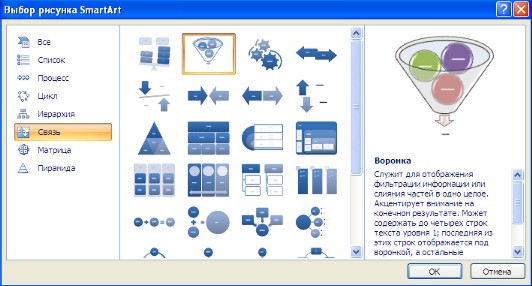 ыбрав
шаблон, вы увидите краткое его описание.
ыбрав
шаблон, вы увидите краткое его описание.
П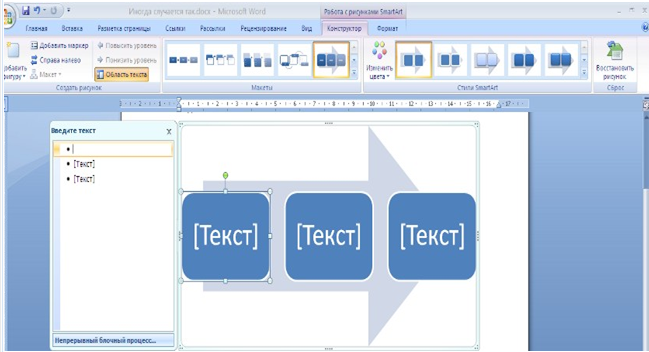 осле
добавления шаблона в документ в окне
текстового процессора появится
контекстный инструмент "Работа с
рисунками SmartArt", содержащий две
ленты: "Конструктор" и "Формат".
осле
добавления шаблона в документ в окне
текстового процессора появится
контекстный инструмент "Работа с
рисунками SmartArt", содержащий две
ленты: "Конструктор" и "Формат".
Для заполнения текстовых полей шаблона предназначена левая панель SmartArt-объекта.
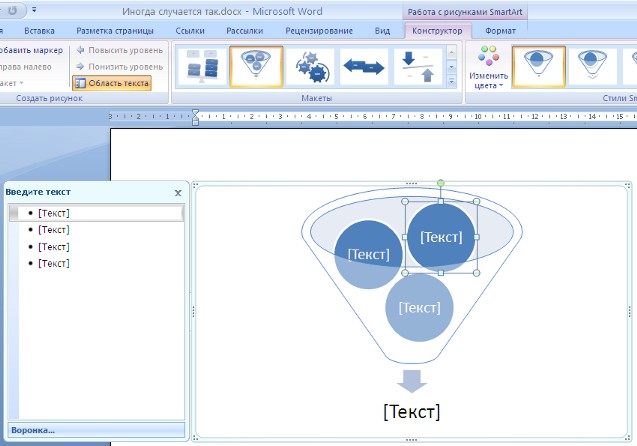
По мере набора текста пользователь сразу видит результат.
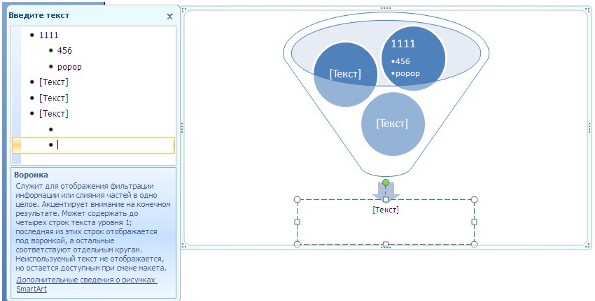
Для добавления нового элемента в объект SmartArt надо просто нажать клавишу ввода. Иногда бывает, что в существующий объект невозможно добавить новый элемент.
Е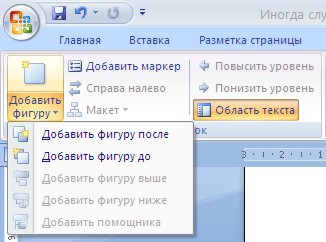 ще
один способ - использование кнопки
"Добавить фигуру". При этом в
объект SmartArt добавятся элементы того
же уровня, что и выделенный. Пункты
"Добавить фигуру выше" и
"Добавить фигуру ниже"
предназначены для вставки элемента
другого уровня. Если какие-то кнопки
неактивны, значит добавление нового
элемента невозможно.
ще
один способ - использование кнопки
"Добавить фигуру". При этом в
объект SmartArt добавятся элементы того
же уровня, что и выделенный. Пункты
"Добавить фигуру выше" и
"Добавить фигуру ниже"
предназначены для вставки элемента
другого уровня. Если какие-то кнопки
неактивны, значит добавление нового
элемента невозможно.
Для удаления какого-либо элемента необходимо его выделить и нажать клавишу Delete.
Кнопки "Повысить уровень" и "Понизить уровень" предназначены для изменения уровня выделенных элементов.
О бъекты
SmartArt редактируются как и обычный
графический примитив.
бъекты
SmartArt редактируются как и обычный
графический примитив.
Для форматирования объекта SmartArt предназначена лента "Формат" контекстного инструмента "Работа с рисунками SmartArt".

Р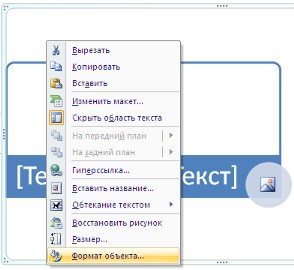 ассматривать
подробно ее не будем, т.к. полученных
вами знаний на предыдущих уроках вполне
достаточно, чтобы разобраться в этом
самостоятельно. Отмети только, что для
получения доступа сразу ко всем
настройкам объекта SmartArt, предназначен
пункт его контекстного меню "Формат
фигуры" (он вызывается щелчком
правой кнопки мыши на теле объекта
SmartArt).
ассматривать
подробно ее не будем, т.к. полученных
вами знаний на предыдущих уроках вполне
достаточно, чтобы разобраться в этом
самостоятельно. Отмети только, что для
получения доступа сразу ко всем
настройкам объекта SmartArt, предназначен
пункт его контекстного меню "Формат
фигуры" (он вызывается щелчком
правой кнопки мыши на теле объекта
SmartArt).
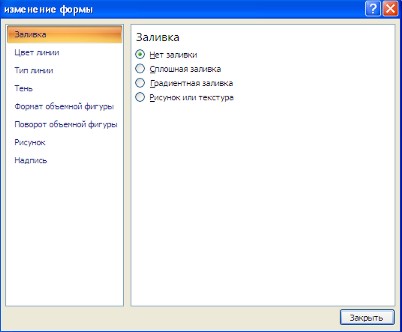
В открывшемся окне выберите нужную вкладку и произведите необходимые настройки.
Пункт контекстного меню "Вставить название" предназначен для добавления подписи к объекту SmartArt.
Вставка рисунков
Для вставки рисунка необходимо воспользоваться кнопкой "Рисунок" панели "Иллюстрации" на ленте "Вставка". В появившемся окне найдите и выберите нужный графический файл. Изображение вставится в документ. При этом появится новый контекстный инструмент "Работа с рисунками", содержащий ленту "Формат".
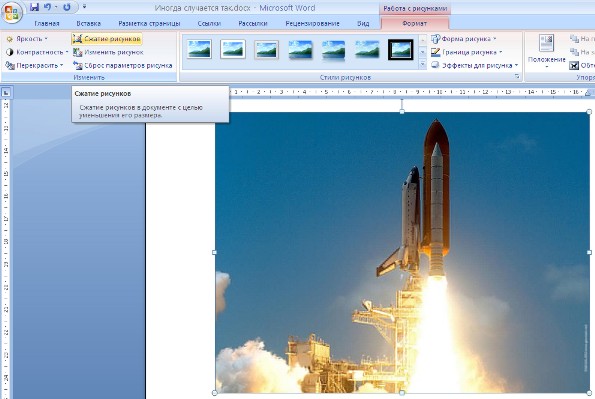
Операции, выполняемые над изображениями во многом сходны с уже рассмотренными действиями для графических примитивов. Однако, следует учитывать то обстоятельство, что вставленное изображение зачастую занимает значительный объем памяти. Поэтому, выполнение некоторых операций будет занимать определенное время, причем, оно будет тем больше, чем больше размер вставляемого файла и ниже производительность компьютера. Так, на "стареньких" машинах можно ждать несколько минут, пока компьютер "справится" с поставленной задачей обрезки изображения или смены цветовых тонов.
Чтобы работа с изображениями была более комфортной, а итоговый размер текстового документа не достигал нескольких десятков мегабайт, целесообразно сделать компрессию изображения.
Для этого предназначена кнопка "Сжатие рисунков" на панели "Изменить".
После нажатия этой кнопки появляется окно в котором можно настроить параметры компрессии изображения. Кнопка "Параметры" открывает окно "Параметры сжатия".
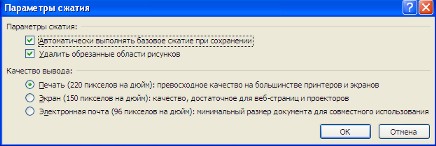
Доступны три варианта сжатия изображения. Выберите тот, который наиболее подходит для вашего случая.
Не забывайте о контекстном меню рисунка. Пункт "Формат рисунка" содержит практически все необходимые инструменты настройки изображения.
